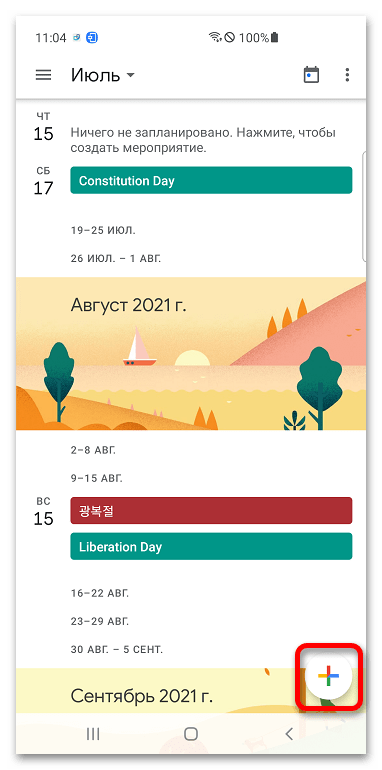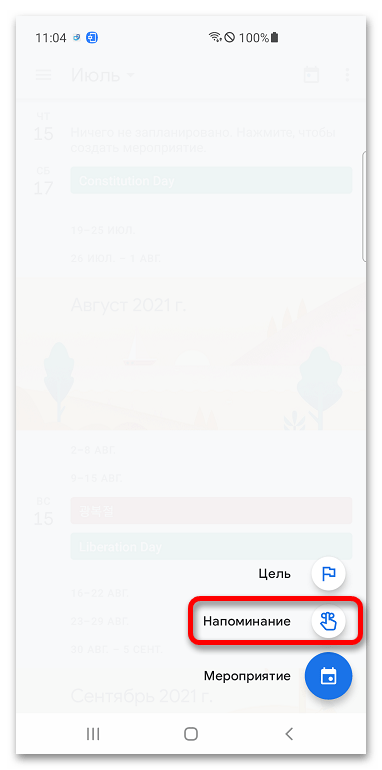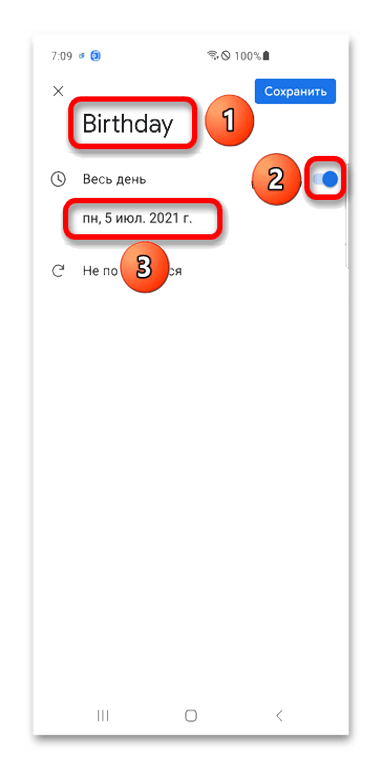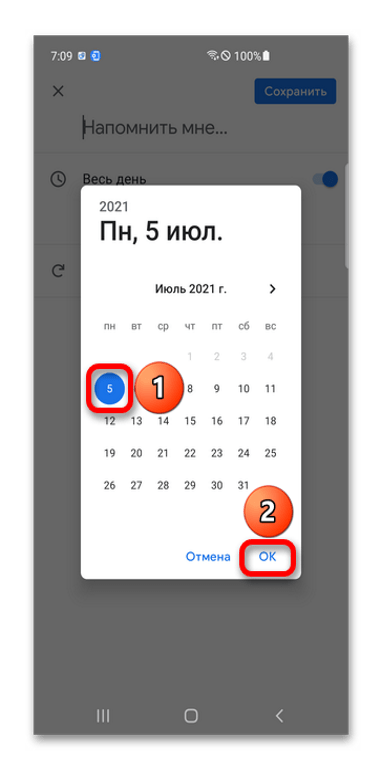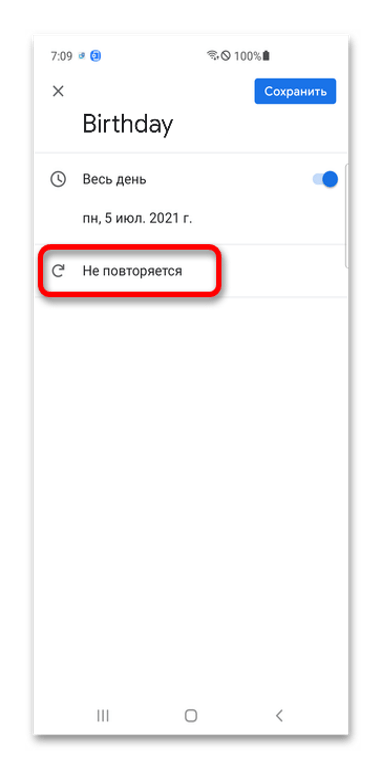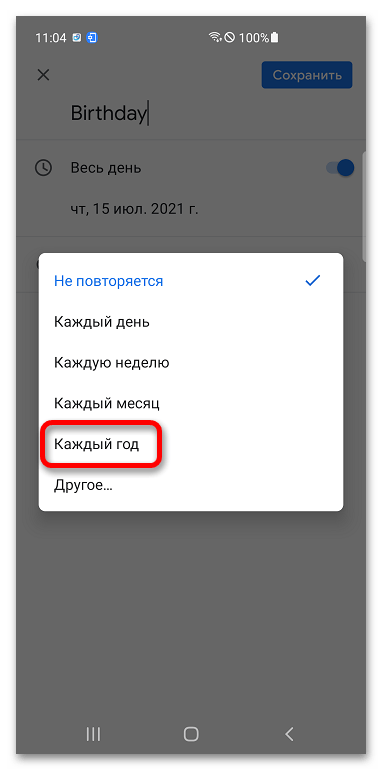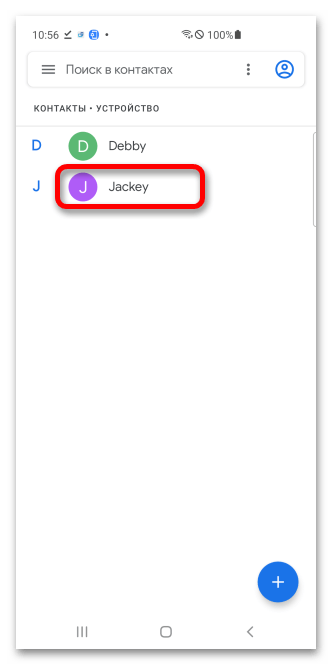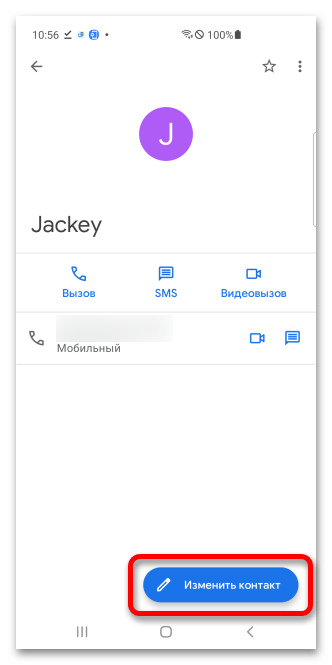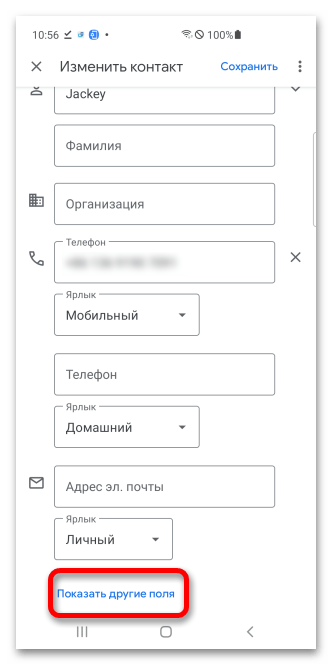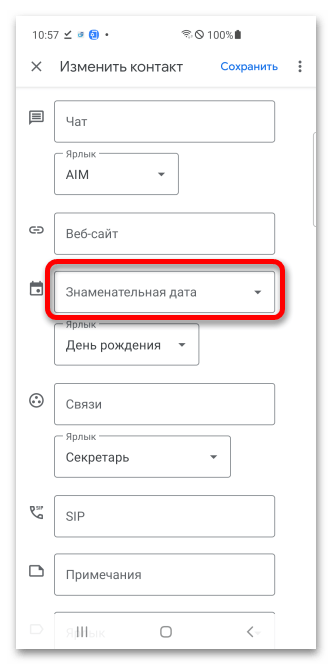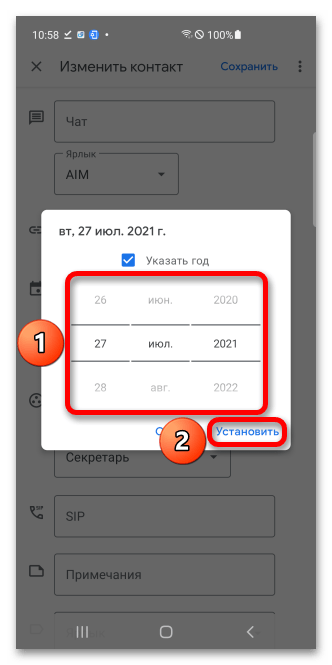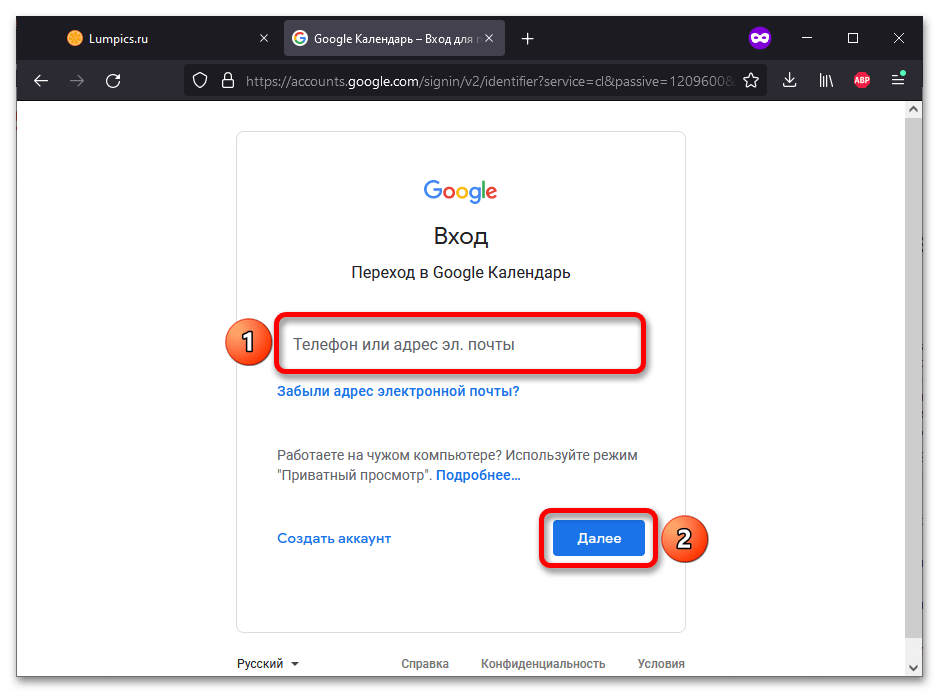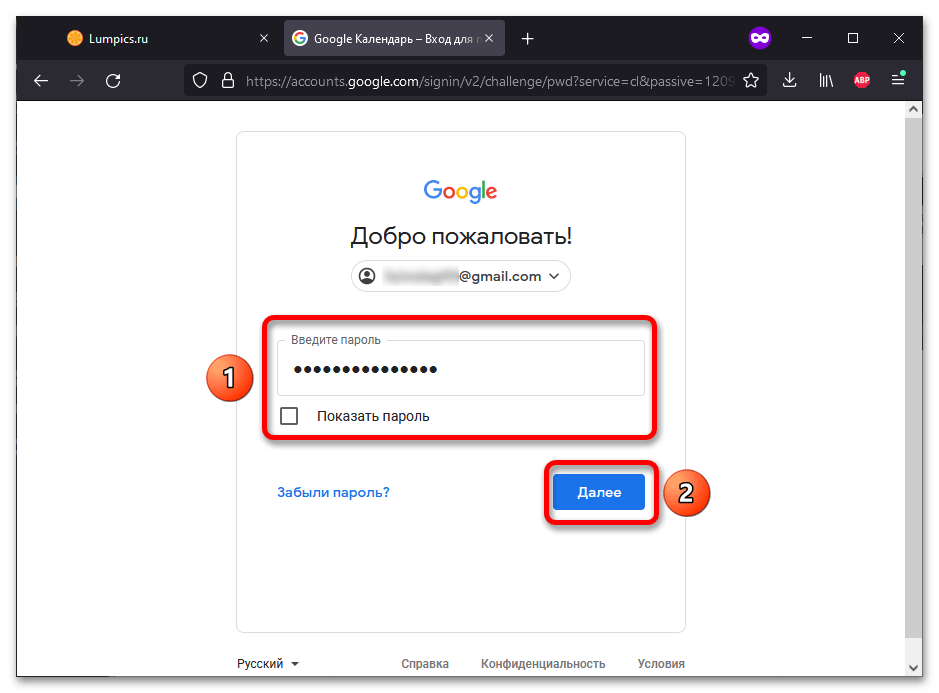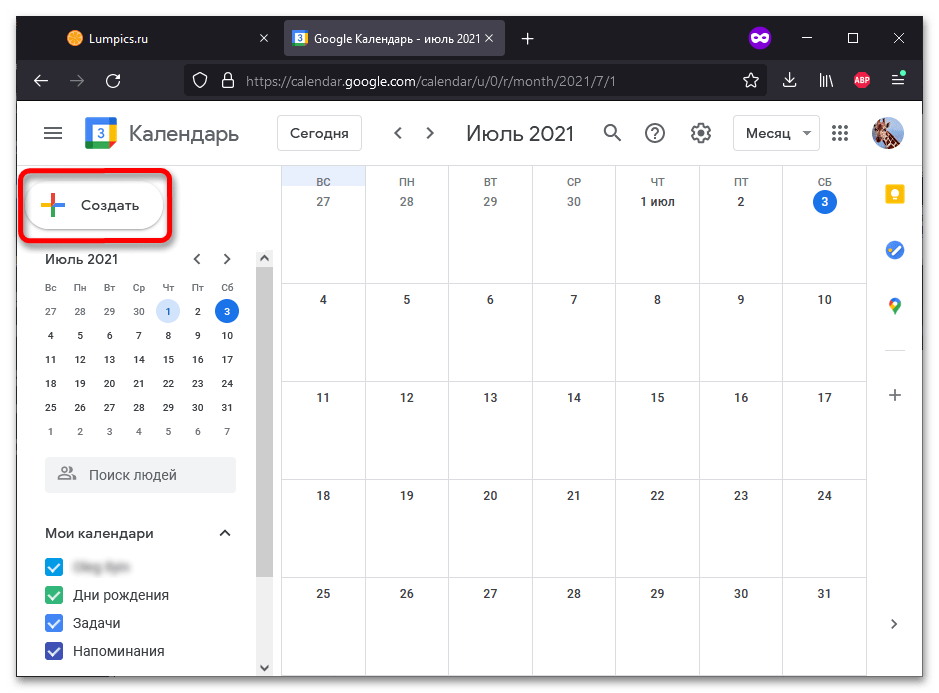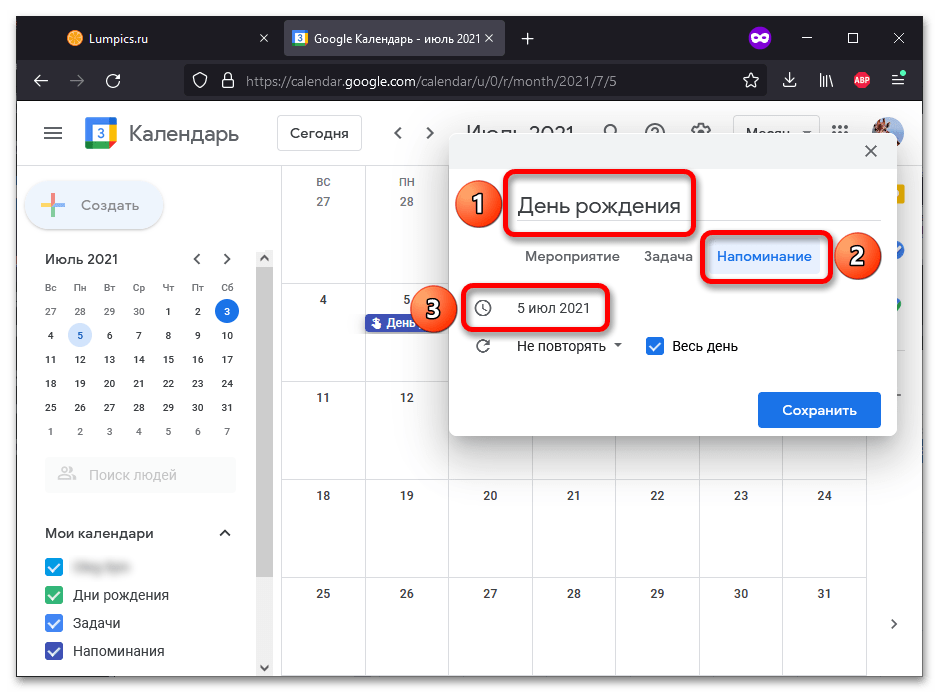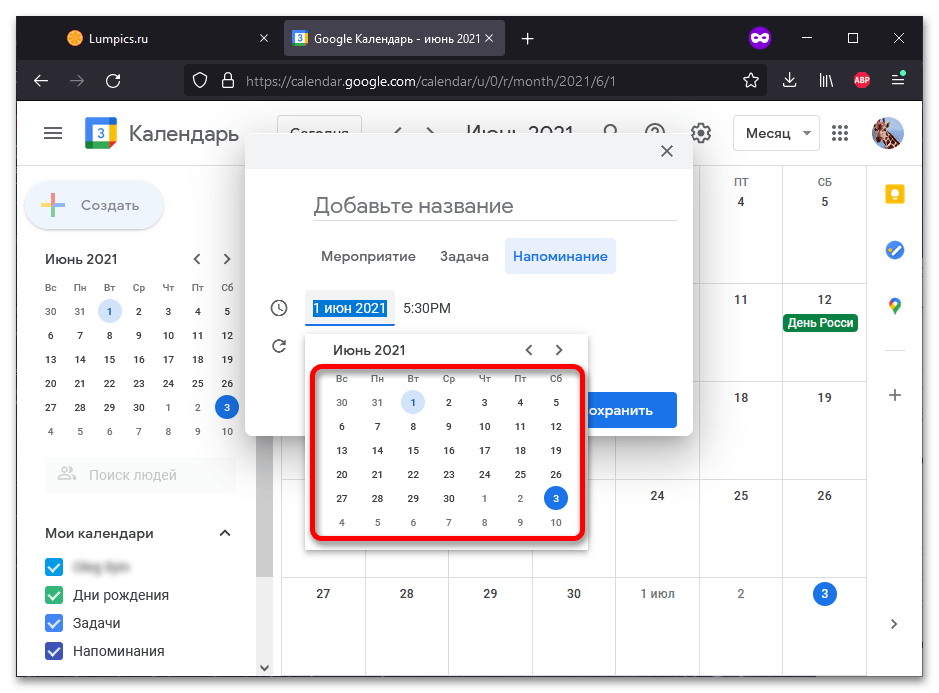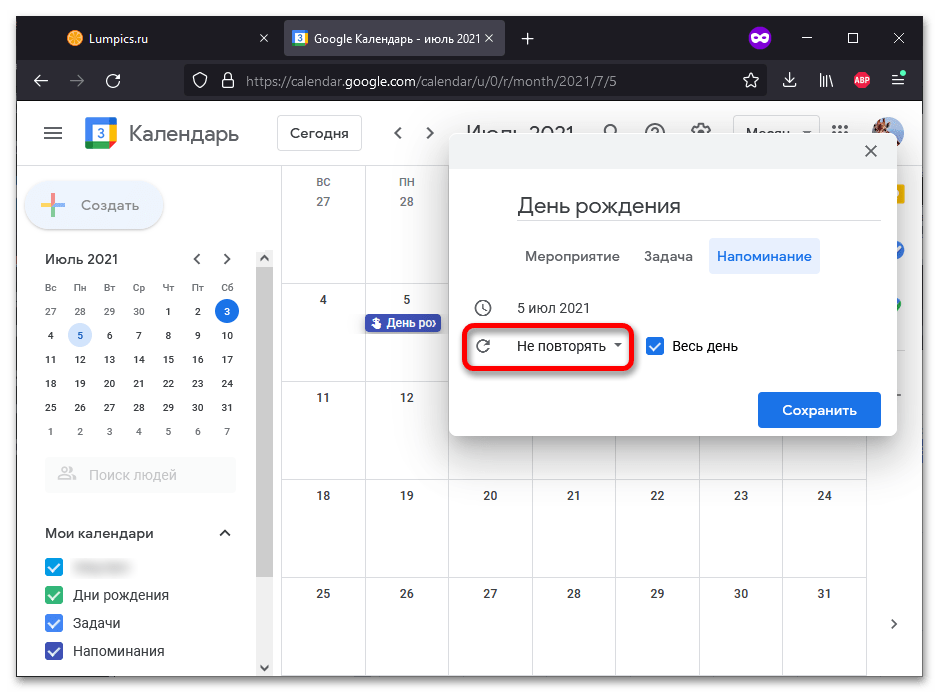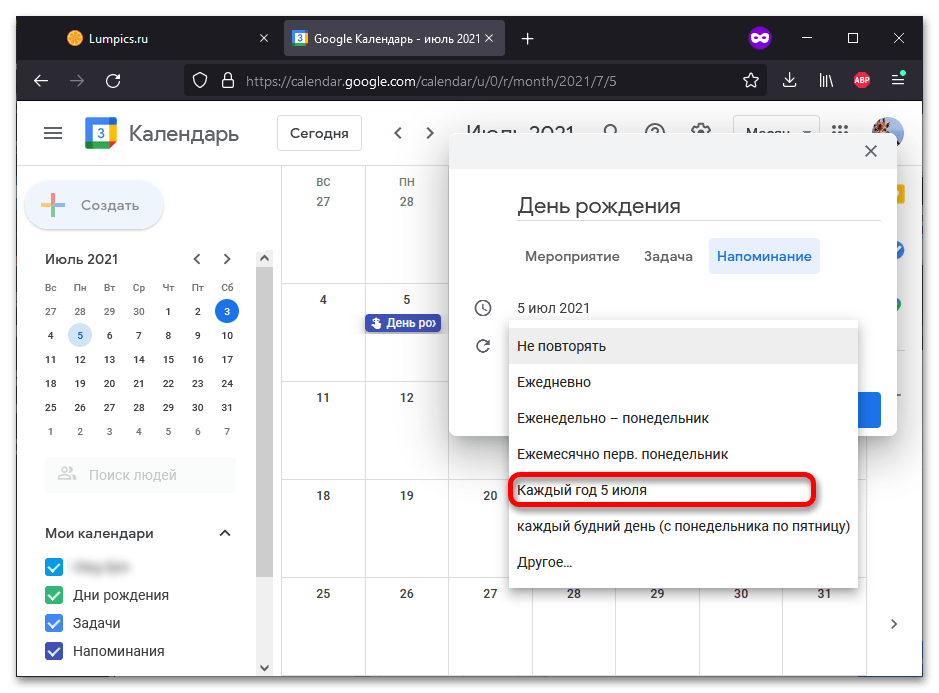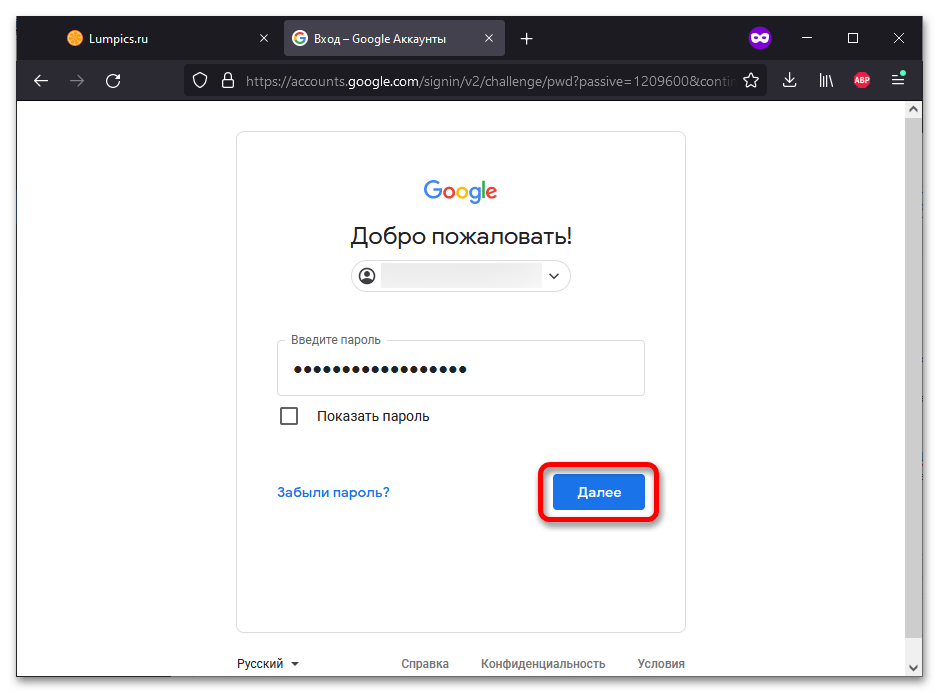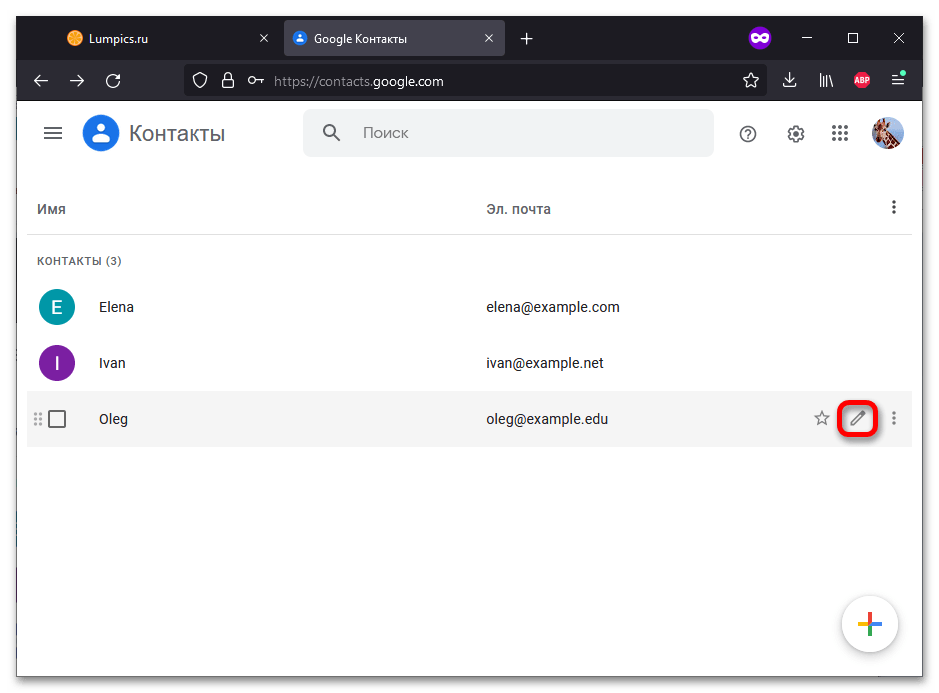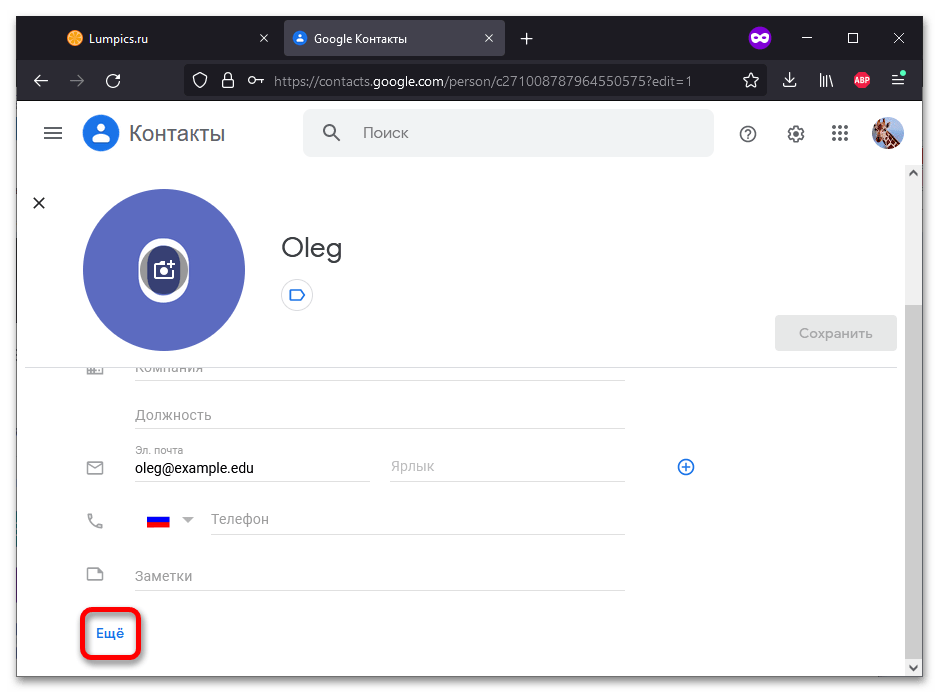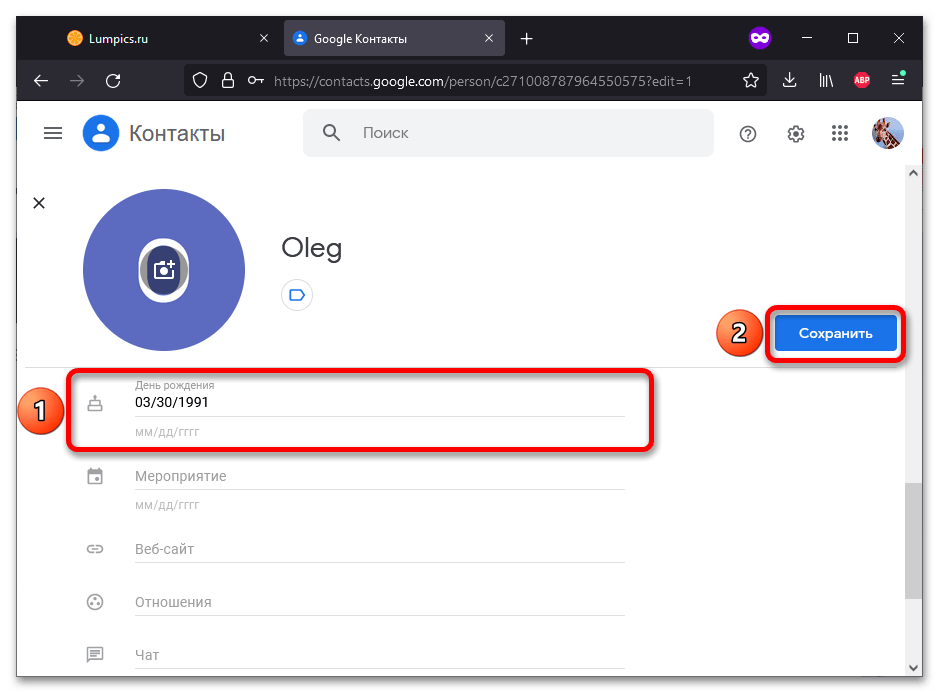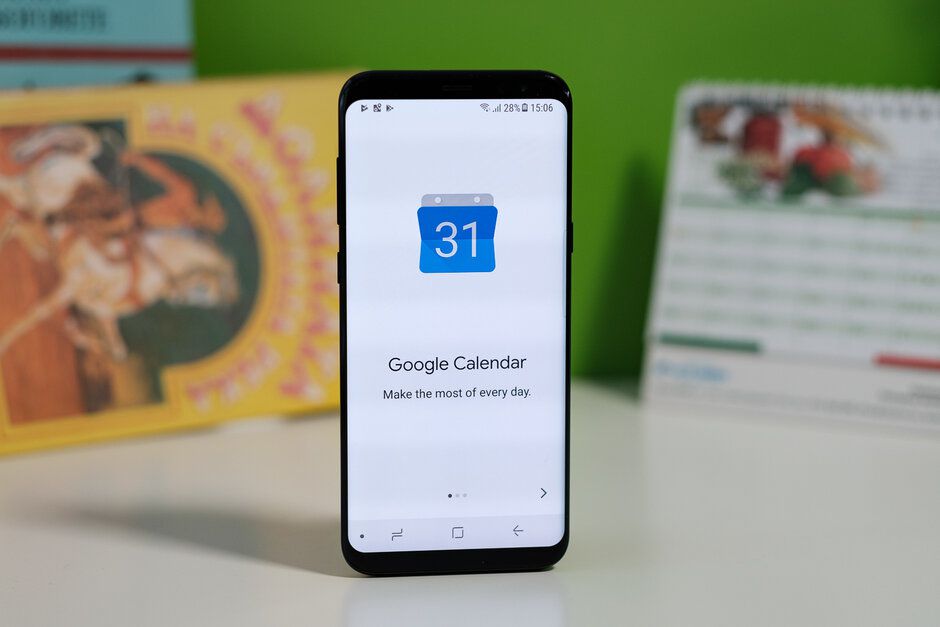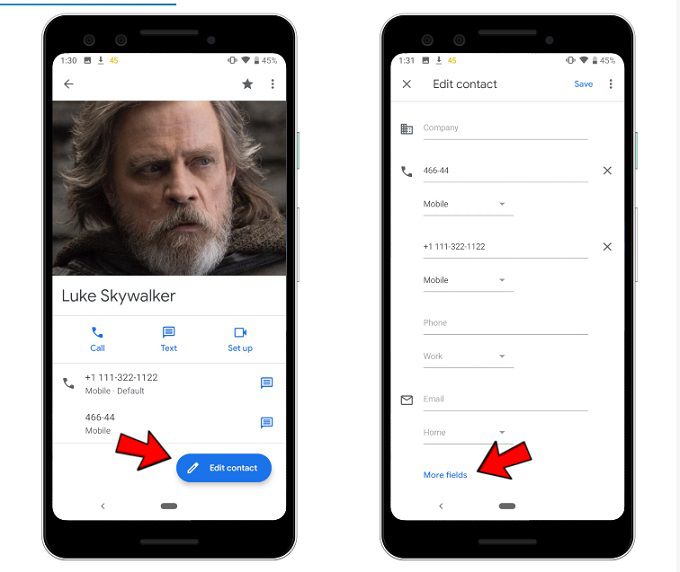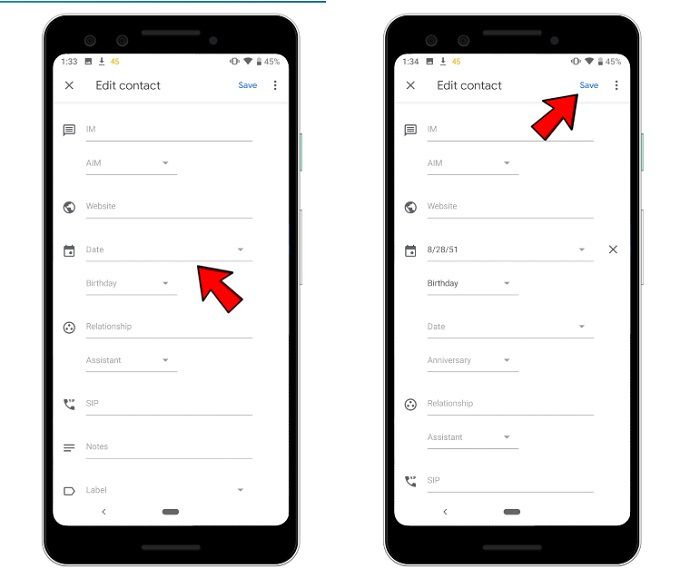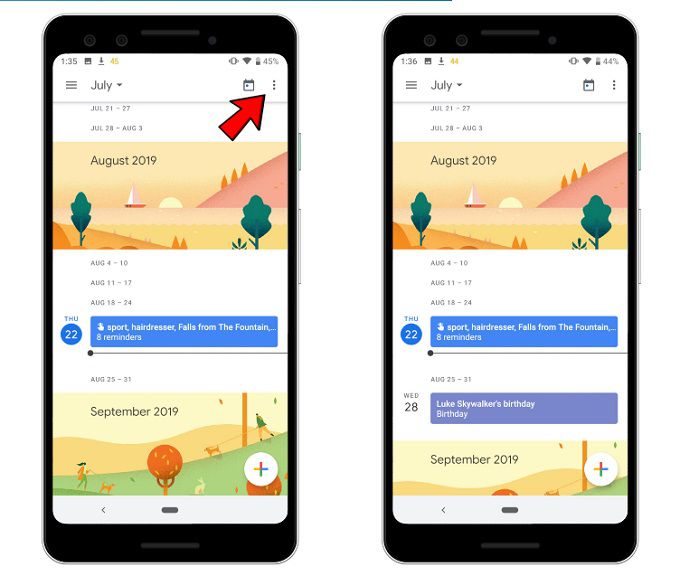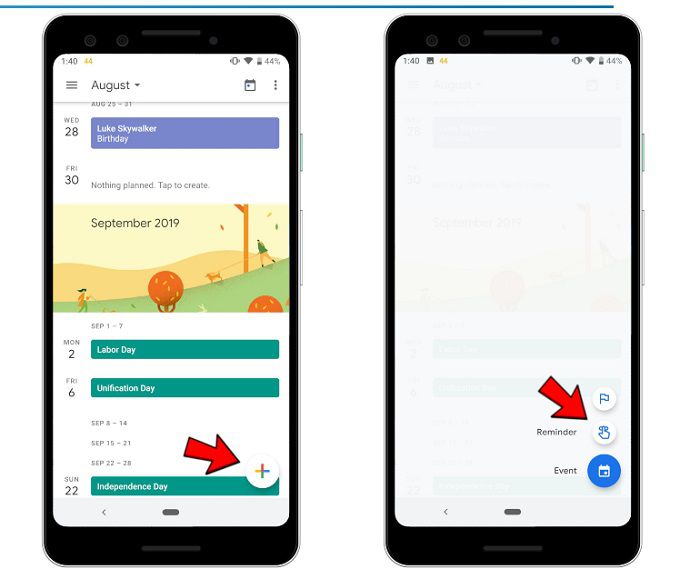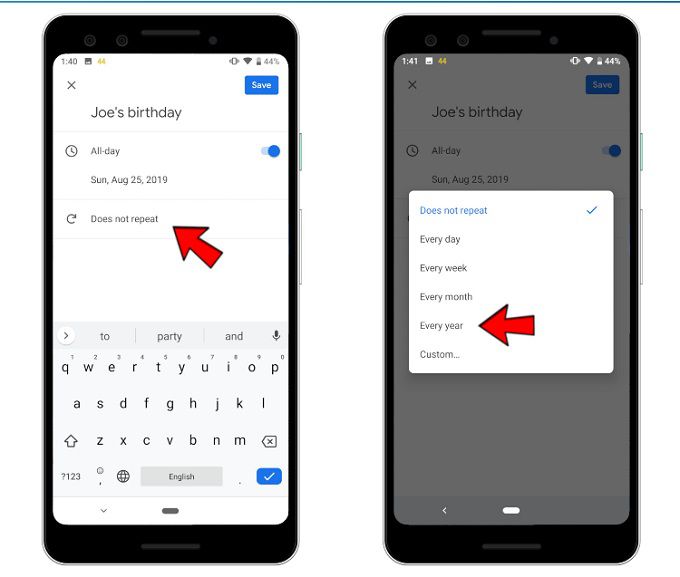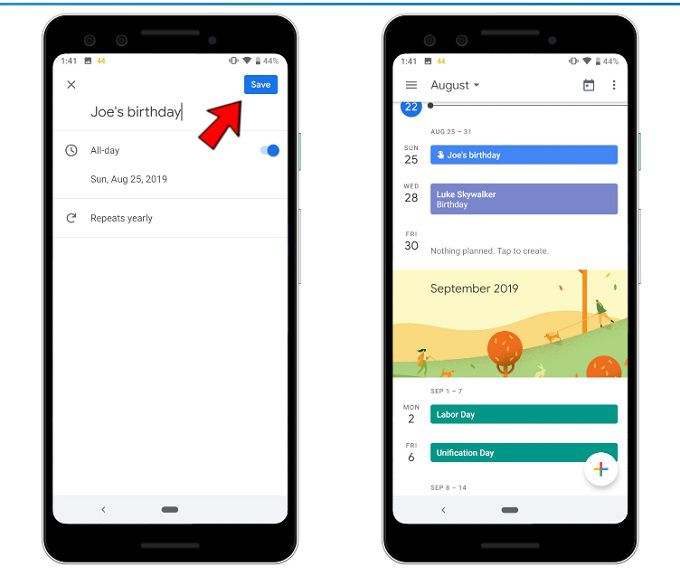- Как добавить день рождения в Google Календарь
- Вариант 1: Смартфон
- Способ 1: Календарь
- Способ 2: Контакты
- Вариант 2: Компьютер
- Способ 1: Календарь
- Способ 2: Контакты
- Как добавить День Рождения в Календарь Google
- Перенесение дней рождений из телефонной книги в Google.Календарь
- Как добавить день рождения в календарь андроид?
- Как в самсунге установить напоминание дня рождения?
- Как добавить напоминания о днях рождениях в Google Календарь?
- Как сделать календарь с напоминаниями?
- Как настроить календарь на андроид?
- Как установить напоминание на телефоне самсунг?
- Как включить уведомления о днях рождения в Фейсбуке?
- Как на айфоне поставить напоминание о дне рождения?
- Как настроить оповещения в Календаре Google?
- Как сделать чтобы Вайбер показывал день рождения?
- Как отписаться от календаря Евентс?
- Как изменить календарь на айфоне iOS 14?
- Как сообщить о спаме в календаре?
- Как восстановить данные календарь на андроид?
- Как восстановить календарь?
- Как изменить вид гугл календаря?
Как добавить день рождения в Google Календарь
Вариант 1: Смартфон
Всё нужное для выполнения следующих инструкций предусмотрено в большинстве версий ОС Android по умолчанию. Если же приложения отсутствуют, их можно загрузить с помощью Google Play Маркета и из App Store в случае с iPhone/iPad.
Способ 1: Календарь
Добавить информацию о каком-либо событии, в том числе и дне рождения, в мобильном приложении очень просто. Следующая инструкция является универсальной для Android и iOS-девайсов.
Важно! Приложение Google Календарь встроено в Android-смартфоны по умолчанию, но если оно было удалено или не предусмотрено в прошивке, его следует загрузить. На iPhone/iPad это действие является обязательным.
- Запустив приложение, тапните иконку плюса, расположенную в нижнем правом углу.
Введите название нотификации, переведите тумблер «Весь день» вправо и тапните по дате.
Воспользуйтесь кнопкой «Не повторяется».
Выберите вариант «Каждый год».
Сохраните событие в календаре.
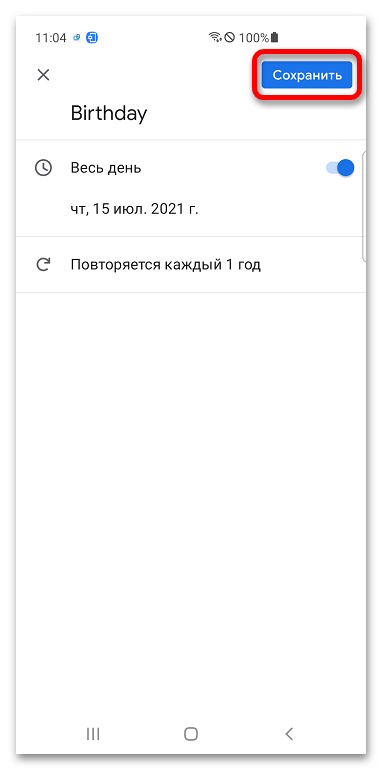
Способ 2: Контакты
Дни рождения и прочие знаменательные даты, привязанные к контактам, автоматически переносятся в Google Календарь.
- Открыв программу, тапните по имени пользователя, о чьём дне рождения следует сделать напоминание в будущем.
Воспользуйтесь кнопкой «Изменить контакт» (она может быть скрытой в меню).
Раскройте список дополнительных параметров, тапнув «Показать другие поля».
Нажмите форму «Знаменательная дата» (ярлык «День рождения» ставится автоматически).
Прокручивая вниз и вверх, укажите день, месяц и год (необязателен, если снять флажок в верхней части окна).
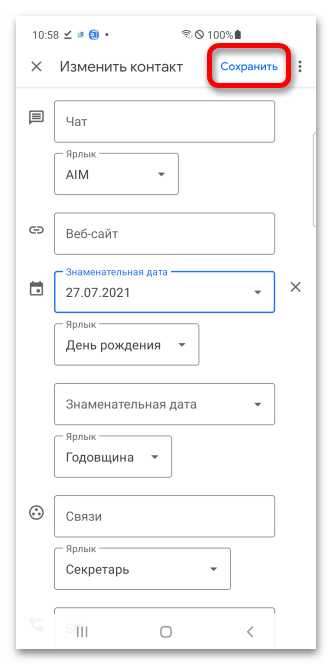
Вариант 2: Компьютер
Вышеперечисленные методы работают и без скачивания сторонних приложений.
Способ 1: Календарь
Google Календарь доступен в браузере (Google Chrome, Mozilla Firefox или любом другом), благодаря чему можно воспользоваться им с помощью компьютера.
- После перехода по ссылке выше будет предложено войти в аккаунт Гугл. Введите электронный адрес или мобильный номер, привязанный к учётной записи, и кликните «Далее».
Укажите пароль, после чего снова щёлкните «Далее».
Нажмите кнопку «Создать», размещённую слева.
Придумайте название события (например, «День рождения Петра»), выберите тип «Напоминание» и кликните по дате.
Выберите день, в который должно прийти оповещение.
Кликните «Не повторять».
Выберите вариант «Каждый год 5 июля» (вместо «5 июля» будет указана выбранная двумя шагами ранее дата).
Сохраните информацию о событии.
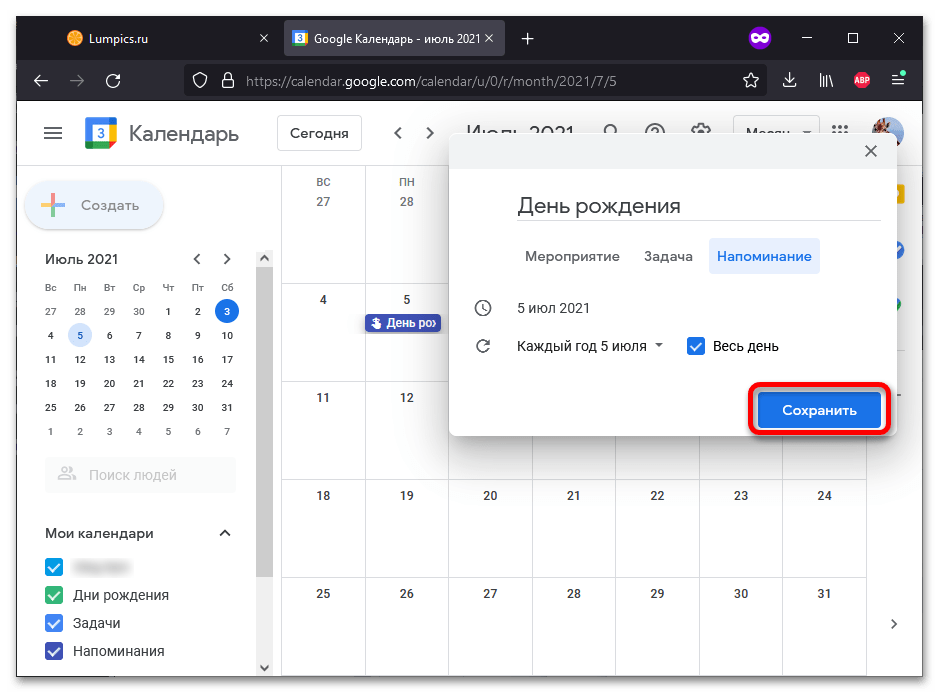
Способ 2: Контакты
Если добавить информацию о дне рождения контакта, в эту дату автоматически придёт оповещение о празднике.
- Воспользуйтесь кнопкой выше, чтобы перейти на сайт сервиса Google Контакты. Войдите в учётную запись, введя логин (email либо мобильный номер) и пароль от неё. Для перехода к следующему шагу кликните «Далее».
Наведите указатель мыши на имя контакта, после чего перейдите к редактированию данных: нажмите значок карандаша.
Раскройте список дополнительных параметров, щёлкнув «Ещё».
Найдите поле «День рождения» и укажите в нём дату, после чего кликните «Сохранить».
Обратите внимание! Вводить дату нужно в американском формате (месяц/день/год). Например, 31 декабря 2020 года записывается следующим образом: «12/31/2020».
Аналогичным образом можно и отредактировать существующую запись в журнале контактов. Значок карандаша, по которому следует кликнуть для настройки, появляется при наведении указателя мыши на имя пользователя.
Помимо этой статьи, на сайте еще 12473 инструкций.
Добавьте сайт Lumpics.ru в закладки (CTRL+D) и мы точно еще пригодимся вам.
Отблагодарите автора, поделитесь статьей в социальных сетях.
Источник
Как добавить День Рождения в Календарь Google
Если вы забыли о Дня Рождения друга или родственника это может привести к не приятным ситуациям. К счастью, в современном цифровом веке есть много способов, чтобы напомнить о дне рождения. Чаще всего мы получаем уведомления через соцсети, но все больше и больше людей пытаются держаться подальше от социальных сетей — или просто не добавлять день рождения в свой профиль — так что есть риск, что вы можете пропустить важное событие. В качестве дополнительного уровня защиты от таких неудач вы можете добавить дни рождения в свой Календарь Google.
Добавление дня рождения в календарь звучит как довольно простой процесс, но это не так интуитивно, как вы могли бы подумать. Есть два основных способа добавить день рождения в Календарь Google. Мы дадим вам пошаговое руководство для каждого ниже.
Добавить день рождения в Календарь Google через контакты
Есть одна важная оговорка о добавлении дней рождения с помощью этого метода, и это то, что Google Calendar В настоящее время не имеет собственной поддержки уведомлений о днях рождения. Это означает, что если вы не используете свой календарь регулярно, есть шанс, что вы можете пропустить день рождения. Тем не менее, если используете календарь систематически, продолжайте читать. Если нет, перейдите ко второй части этого руководства.
Немного удивительно, но добавление дней рождения не выполняется в приложении календаря. Вот что вы должны сделать вместо этого:
Шаг 1:
Перейдите к контакту, для которого вам нужно добавить день рождения в приложении «Контакты», нажмите «Изменить контакт» , а затем «дополнительные поля» внизу
Шаг 2:
Прокрутите вниз, пока не найдете поле для дня рождения и нажмите на поле даты, чтобы выбрать дату. Когда это будет сделано, нажмите на кнопку «Сохранить».
Шаг 3:
Перейдите в приложение Google Календарь. День рождения будет отображаться после синхронизации календаря с контактами, но если вы хотите ускорить процесс, нажмите на три точки в правом верхнем углу, а затем нажмите «Обновить». И вуаля! День рождения там!
Этот же процесс можно использовать для добавления различных важных ежегодных событий, связанных с вашими друзьями и семьей. Из выпадающего меню, который видно на Шаге 2, вместо «День Рождения» вы можете выбрать, чтобы добавить юбилей в свой Календарь Google или даже пользовательское событие по своему вкусу.
Добавление дня рождения в качестве повторяющегося напоминания
Если вам нужно запомнить день рождения, даже если это кто-то не из вашего списка контактов или просто хотите быстрее добавить напоминание о дне рождения в свой Календарь Google, Вот как это сделать:
Шаг 1:
Откройте приложение Календарь и нажмите на значок плюса в правом нижнем углу, а затем нажмите на «Напоминание».
Шаг 2:
Добавьте «[имя человека] день рождения» или что-то подобное в текстовом поле напоминания и выберите дату. Затем нажмите «Не повторяется» и выберите «каждый год».
Шаг 3:
Нажмите на Сохранить в правом верхнем углу, вот и все, вы это сделали.
Имейте в виду, что вы не можете добавлять напоминания о прошлых датах, поэтому, если день рождения уже прошел в этом году, вам придется перейти на дату в следующем году, чтобы добавить его.
Вы также можете установить это напоминание с помощью Google Assistant, сказав: «Окей, Google, напомните мне о дне рождения [имя человека] на [дата]» и выберите повторять каждый год.
Источник
Перенесение дней рождений из телефонной книги в Google.Календарь
Многие из пользователей Windows Moblie наверняка активно пользуются синхронизацией Google. В частности это очень удобная вещь не только для синхронизации событий в календаре, но и простая реализация резервной копии для телефонной книги (никто телефоны давно не терял?). Собственно о сочетании этих двух функций речь дальше и пойдёт.
Вследствие не очень хорошей памяти на даты, я записываю дни рождений друзей и знакомых в адресную книгу телефона, но всё равно узнать о предстоящем дне рождении кого-либо не всегда получается. Так что же сделать чтобы появились напоминания о приближающемся празднике? Перенесём даты дней рождений в календарь, который сможет работать в качестве напоминания.
Решение пока довольно долгое по времени (я потратил пару часов на примерно сотню контактов), но я готов выслушать и другие предложения, если таковые имеются.
Значит нам нужны:
1) Аккаунт Google
2) Телефон с Windows Mobile и настроенной синхронизацией с Google (см. ссылку выше)
3) Известные даты рождений знакомых (я брал из вконтакта и записной книжки)
- Заносим все даты рождений в Google-Контакты Выбираем имя контакта — изменить — устанавливаем дату — сохранить. И так для всех.
- Перенос мероприятий контактов в свой календарь.
Самый интересный момент процесса. Как перенести дни рождения в календарь.
Заходим в Календарь Google — в окне других календарей нажимаем «добавить — просмотреть интересные календари — дополнительно — Дни рождения и мероприятия контактов — Подписаться». Всё у нас готов календарь с датами рождений, теперь необходимо их перенести в свой календарь, потому что только он синхронизируется с телефоном. Для этого мне пришлось через меню повестки событий выделять каждое событие, затем «копировать в мой календарь» — Повтор=Каждый год — сохранить. - Синхронизируем наше устройство и теперь в нём работают напоминания о днях рождениях контактов.
Источник
Как добавить день рождения в календарь андроид?
Как в самсунге установить напоминание дня рождения?
В левой части в разделе «Другие календари» найдите «Дни рождения друзей», нажмите стрелку выпадающего меню и выберите в меню «Напоминания и уведомления». В разделе Напоминания о событиях нажмите Добавить напоминание, установите желаемое напоминание Нажмите Сохранить
Как добавить напоминания о днях рождениях в Google Календарь?
Далее необходимо перейти в настройки календарей, выбрать пункт «другие календари», перейти по ссылке выбрать пункт «просмотреть другие календари», «дополнительно», «дни рождения контактов» и подписаться на данный календарь, нажатием соответствующей кнопки.
Как сделать календарь с напоминаниями?
Как создать напоминание
- Откройте приложение «Google Календарь» .
- В правом нижнем углу экрана нажмите на значок «Создать» …
- Введите напоминание или выберите автоматически предложенный вариант.
- Укажите дату, время и частоту.
- В правом верхнем углу экрана нажмите Сохранить.
- Напоминание появится в Google Календаре.
Как настроить календарь на андроид?
Как настроить календарь
- Откройте приложение «Google Календарь» .
- Нажмите на значок меню выберите «Настройки» .
- Выберите Общие, а затем задайте день начала недели, часовой пояс, длительность мероприятий по умолчанию и другие настройки.
Как установить напоминание на телефоне самсунг?
Как устанавливать напоминания
- Откройте приложение Google Keep. …
- Выберите заметку.
- Нажмите на значок «Напоминание» …
- Укажите место или время. …
- Время и место напоминания показаны под заметкой рядом с ярлыками.
- Чтобы закрыть заметку, нажмите «Назад» .
- Чтобы изменить или удалить напоминание, нажмите на время или место под заметкой.
Как включить уведомления о днях рождения в Фейсбуке?
И это все, что нужно сделать. Теперь в меню «Мои календари» на левой панели нажмите на маленькую стрелку рядом с соответствующим календарем и выберите «Уведомления». Теперь вы можете использовать раскрывающееся меню для добавления SMS или напоминаний по электронной почте до заданного количества дней/недель.
Как на айфоне поставить напоминание о дне рождения?
Для этого: Откройте календарь от Apple на своём девайсе. Нажмите на «Календари». Поставьте галочку напротив «Дни рождения».
…
Как добавить день рождения на iPhone или iPad?
- Зайдите в любой контакт в вашем смартфоне.
- Нажмите клавишу «Править».
- Добавьте дату в поле «День Рождение» и кликните «Готово».
Как настроить оповещения в Календаре Google?
Как настроить уведомления
- Откройте приложение «Google Календарь» .
- В левом верхнем углу нажмите на значок .
- Внизу списка выберите «Настройки» .
- Выберите нужный календарь.
- Выберите Изменить, Удалить или Добавить уведомление.
Как сделать чтобы Вайбер показывал день рождения?
Чтобы включить/отключить эту функцию:
- Откройте Viber на смартфоне
- Нажмите на кнопку «Ещё» (на Android) (на iPhone)
- Выберите «Настройки»
- Выберите «Уведомления»
- Выберите «Уведомлять о днях рождения»
Как отписаться от календаря Евентс?
Удаление календаря со спамом на iPhone
- Откройте приложение «Календарь».
- В нижней части экрана нажмите «Календари».
- Найдите незнакомый календарь. Нажмите кнопку «Подробнее» напротив этого календаря, затем прокрутите вниз и нажмите «Удалить календарь».
Как изменить календарь на айфоне iOS 14?
Инструкция как сменить иконки в iOS 14 на любом iPhone
Тыкаем на плюс, затем на «Добавить действие», а после на иконку «Скрипты». Пролистываем до пункта «Открыть приложение», выбираем и по логике выбираем нужную нам программку. Допустим, это будет «Календарь». Нас выкинет на главный экран, где будет создана команда.
Как сообщить о спаме в календаре?
Если Вы получили приглашение, отправленное из календаря, которое считаете нежелательным или относите к спаму, Вы можете сообщить о нем в iCloud.
- В приложении «Календарь» на сайте iCloud.com найдите событие, о котором Вы хотите сообщить, затем нажмите кнопку «Сообщить о спаме».
- Нажмите кнопку «OK».
Как восстановить данные календарь на андроид?
Щелкните «Настройки учетной записи». Прокрутите страницу вниз до конца. В меню «Дополнительные» щелкните «Восстановить календари и напоминания». Выберите «Восстановить» рядом с датой, предшествующей дате удаления календарей.
Как восстановить календарь?
Найдите потерянные заметки или заметки и выберите те, которые вы хотите восстановить. Далее нажмите «Восстанавливать”Восстановить данные Samsung Android быстро и свободно.
…
Сделать сброс настроек можно так:
- Перейдите в настройки системы
- Откройте пункт “Восстановление и сброс”
- Выберите “Сброс настроек”
- Нажмите “Сброс”
Как изменить вид гугл календаря?
Как изменить представление и цвет календаря
- Откройте Google Календарь на компьютере.
- В правом верхнем углу нажмите на значок Представление и цвет.
- Выберите Адаптивное или Компактное. …
- Чтобы изменить цвет, выберите вариант Современный или Классический.
Источник